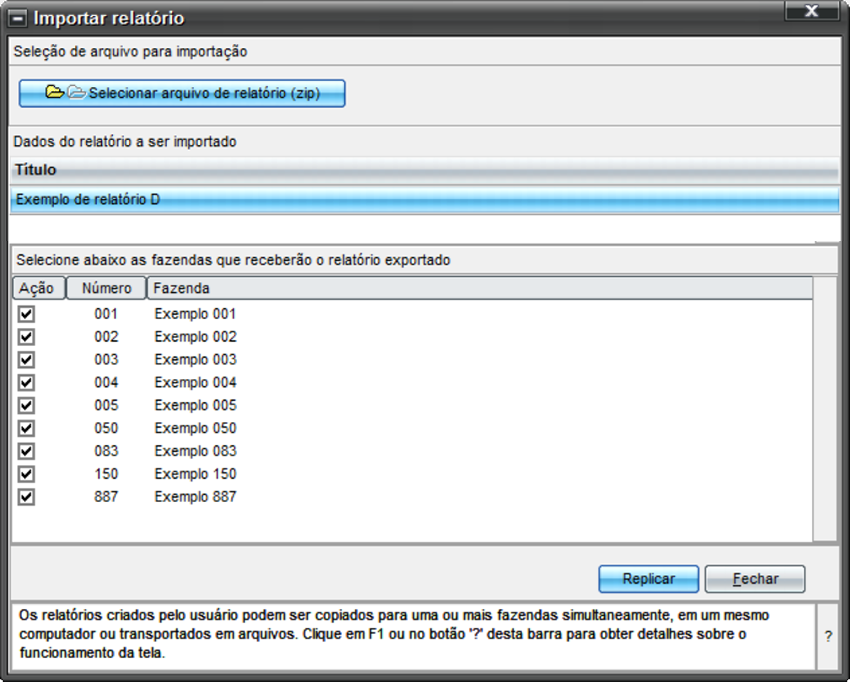O Sistema IDEAGRI permite que o usuário crie relatórios e critérios de filtragem dos dados de acordo com demandas específicas. Através do 'Gerador de relatórios', é possível copiar as criações personalizadas para determinada fazenda a fim de transferi-las a outros bancos de dados. O conteúdo pode ser copiado de um banco para outro ou, se necessário, salvo em arquivo para que a customização seja aplicada em outras máquinas nas quais o sistema esteja instalado. Nesta dica, confira o processo de réplica de relatórios e filtros de autoria do usuário.
Sobre o processo de criação de relatórios e filtros, confira a dica:
ACESSO
Para copiar relatórios e filtros de autoria do usuário, é necessário que a fazenda onde estão gravados os registros, esteja sendo utilizada.

Acesse o Menu 'Relatórios'.

Para facilitar a localização dos relatórios criados pelo usuário, que são os que podem ser replicados, use o Filtro 'Autor', marcando a Opção 'Usuário'. Depois, clique em 'Filtrar'. Com o botão direito do mouse, clique sobre o relatório que deseja copiar.
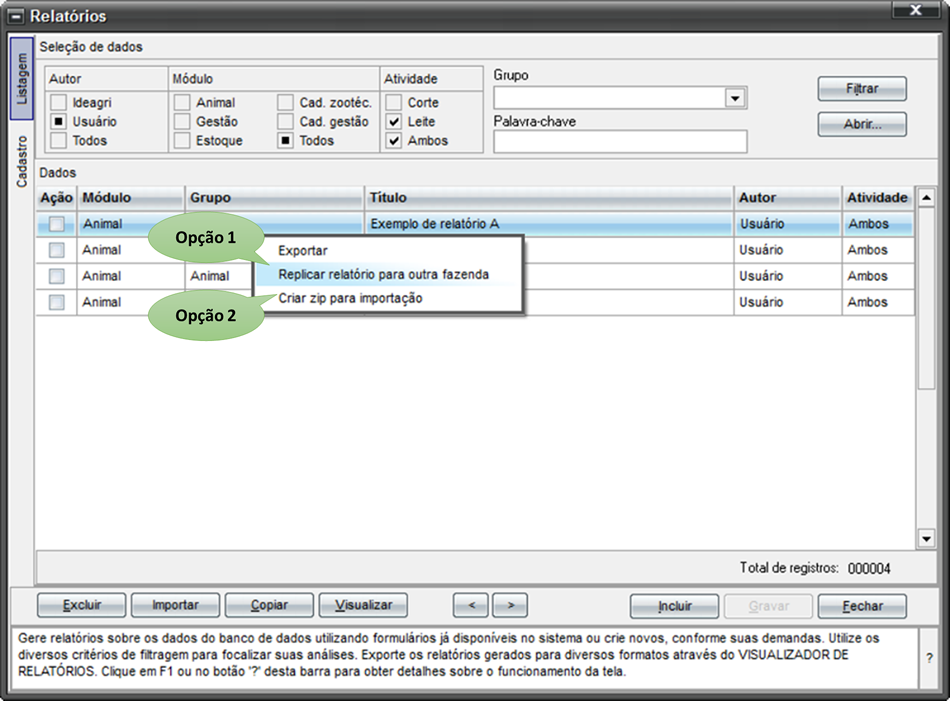
No menu flutuante que surge, além da Opção 'Exportar', que gera a listagem dos relatórios do grid em *.csv, serão exibidas as duas opções para a exportação de relatórios:
OPÇÃO 1 - Replicar relatório para outra fazenda: esta modalidade permite que os relatórios e filtros associados sejam replicados para uma ou mais fazendas, em um mesmo computador.
OPÇÃO 2 - Criar zip para exportação: esta modalidade permite que os relatórios e filtros associados sejam salvos em arquivos e sejam copiados em outros computadores.
ATENÇÃO: Antes de abordarmos os detalhes de cada opção, é importante a compreensão do fluxo de possibilidades e impactos do processo.
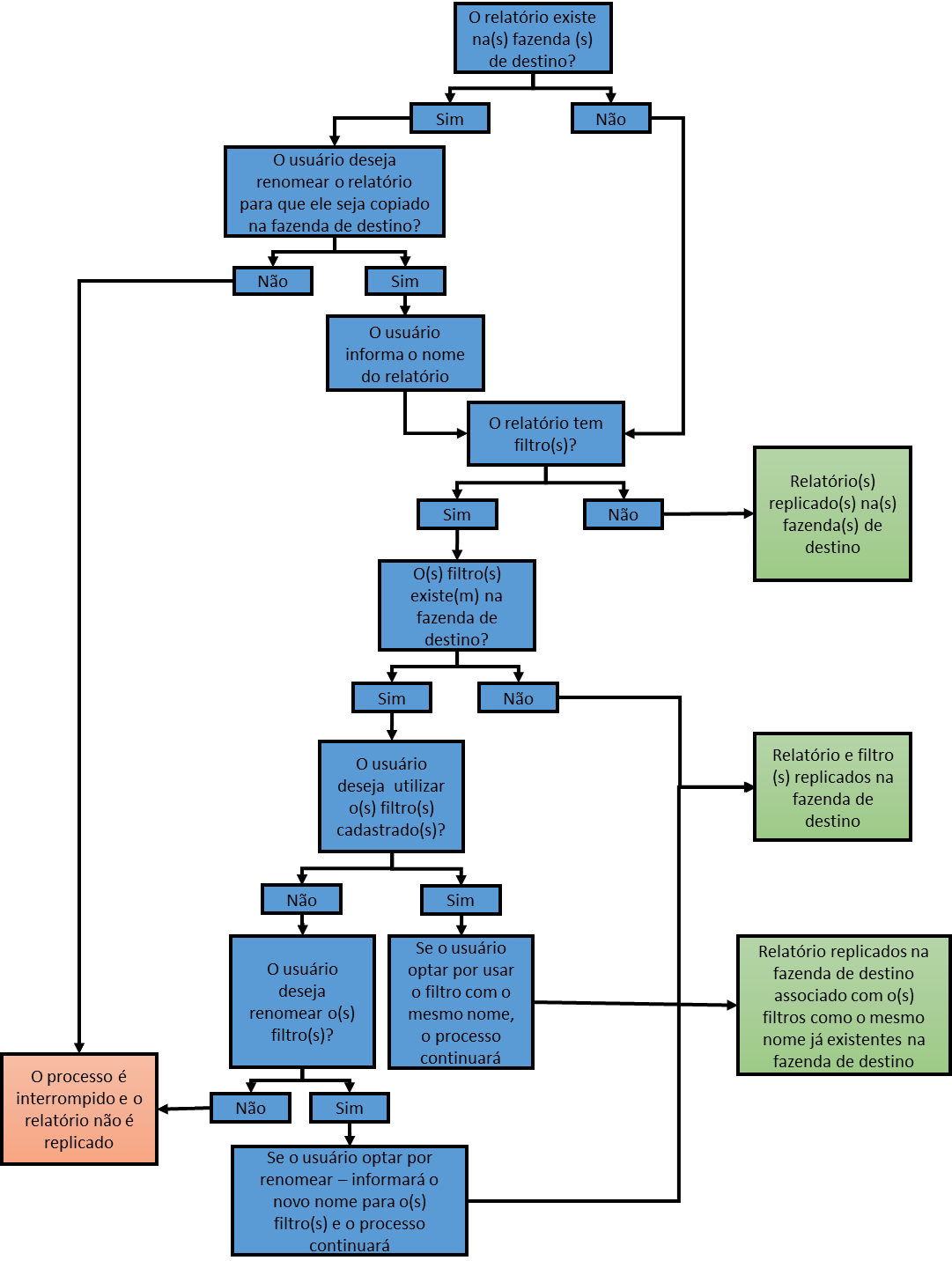
OPÇÃO 1 'REPLICAR RELATÓRIO PARA OUTRA FAZENDA'
O primeiro passo nesta opção é a seleção dos bancos de dados para os quais determinado relatório ou filtro será copiado. A seleção de fazendas pode ser feita de várias formas (sendo possível escolher uma, várias ou todas as fazendas).
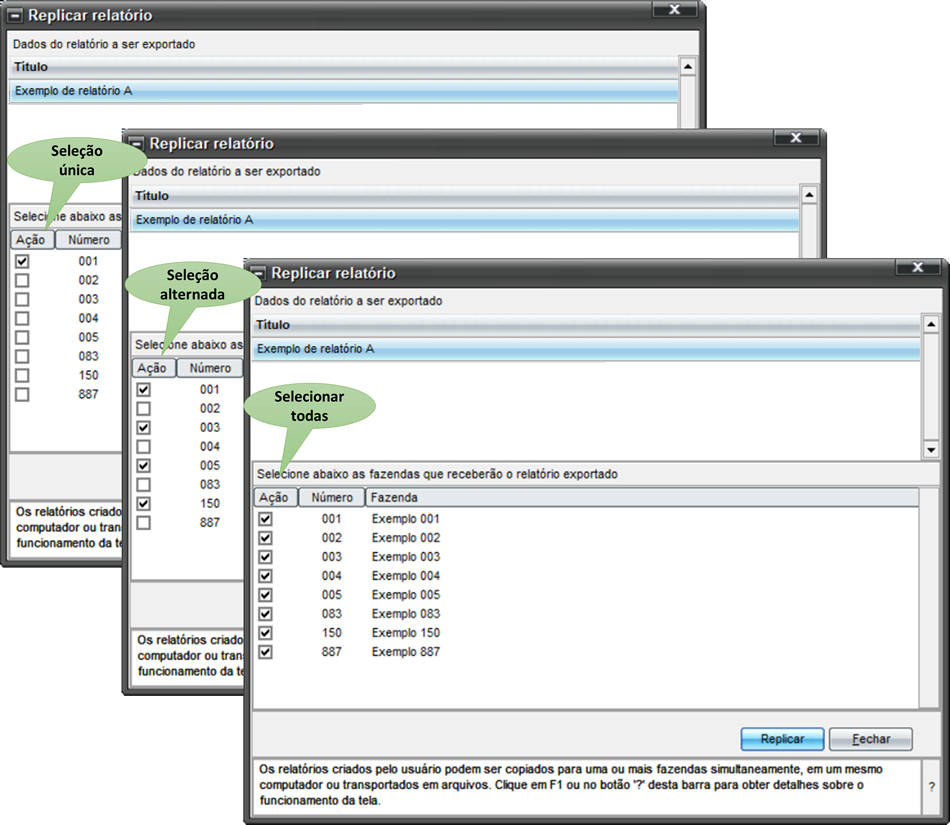
Após selecionar a(s) fazenda(s) de destino, basta clicar em 'Replicar'.
Como ilustrado no diagrama:
- Se o relatório não tiver filtros e não existir na fazenda de destino, o processo será realizado sem validações.
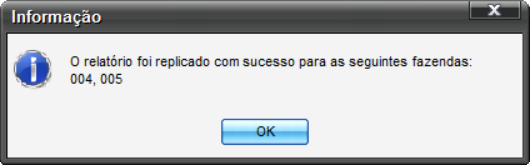
- Se o relatório existir na fazenda de destino, será mostrada a opção para renomear ou cancelar o processo.
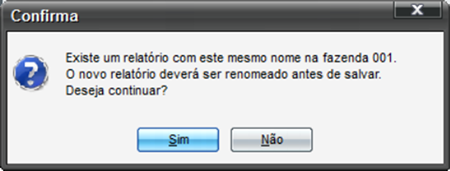
Clicando em 'Sim', será mostrada uma tela para a inserção do novo nome para o relatório.
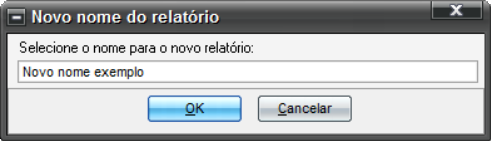
Após a inclusão do novo nome, o processo será concluído (se não houver filtros associados ao relatório). Se houver filtros, o processo de validação continuará:
- Se o usuário clicar em 'Não' em relação à opção de renomear o relatório o processo será cancelado.
- Se o relatório tiver filtros associados e os mesmos não existirem na fazenda de destino, os mesmos serão incluídos na fazenda de destino e o processo será concluído.
Vale destacar que, caso os filtros associados ao relatório tenham particularidades da fazenda de origem, como grupos, pelagens, inseminadores, etc., o relatório será importado, mas os filtros não. Se for este o caso, no início do processo de importação será mostrada uma mensagem específica:
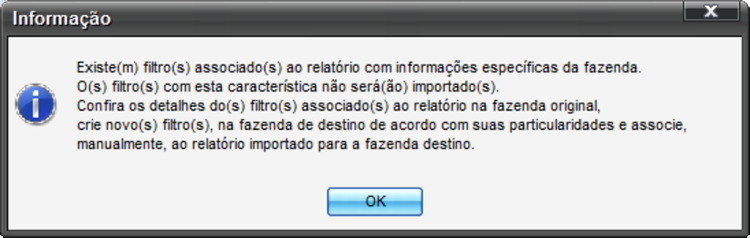
Caso os filtros associados aos relatórios não contenham campos específicos, os mesmos serão importados juntamente com o relatório.
- Se o filtro existir na fazenda de destino, será mostrada a opção para utilizar o filtro da fazenda, renomear ou cancelar o processo:

- Se, na mensagem, o usuário clicar em 'Sim', o filtro não será importado e o relatório associará o filtro previamente existente ao relatório da fazenda de destino.
- Se o usuário clicar em 'Não', será dada a opção de renomear o filtro:

- Se o usuário clicar em 'Não', na nova mensagem, o processo será interrompido.
- Se o usuário clicar em 'Sim', será mostrada uma tela para a inserção do novo nome para o filtro:
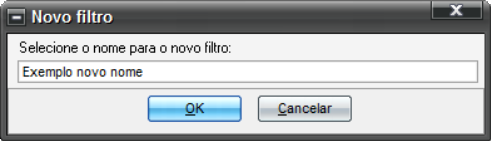
Caso existam outros filtros repetidos, a tela será exibida novamente.
Após todas as validações necessárias, o processo será concluído.
OPÇÃO 2 'CRIAR ZIP PARA EXPORTAÇÃO'
Clicando nesta opção, será possível salvar o arquivo para a importação posterior.
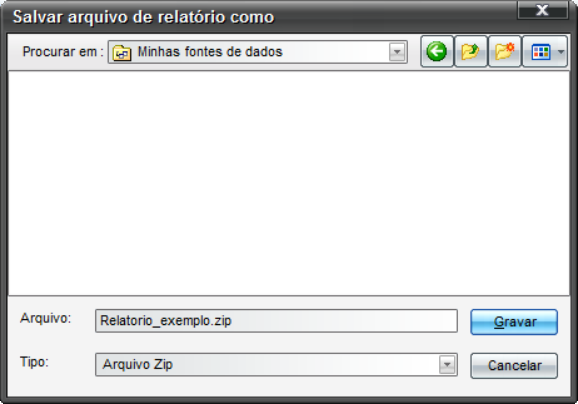
Para importar o arquivo, basta clicar em 'Importar' e localizar o arquivo que foi gerado no passo anterior:
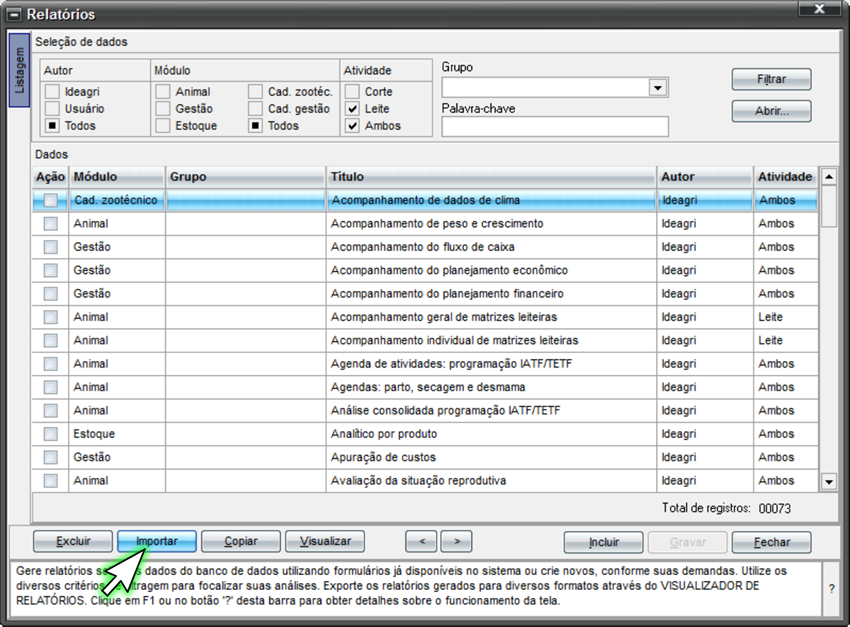
Na tela que surge, clique em 'Selecionar arquivo de relatório (zip)' e localize o arquivo.
- O processo de seleção das fazendas destino (para as quais os relatórios e filtros serão copiados), bem como os passos seguintes que culminarão na conclusão da réplica estão detalhados na Opção 1.